Wer für Telegram einen automatisierten Bot erstellen möchte, kann das direkt im Messenger machen. Wir zeigen euch, wie ihr in Telegram Bots erstellen könnt und wie man sie wieder löscht.
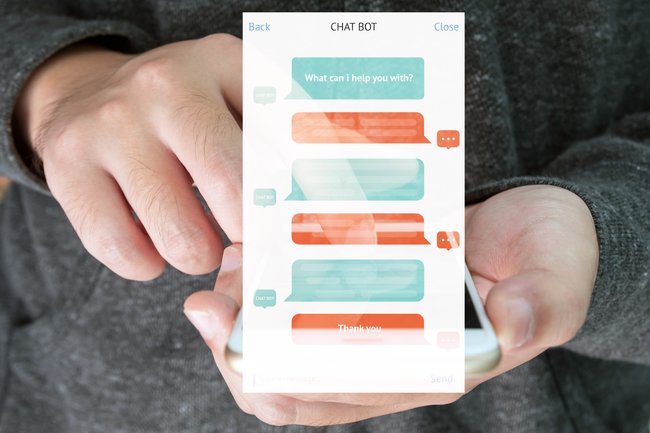
Um in Telegram einen Bot erstellen zu können, braucht ihr kein kompliziertes Programmier-Wissen oder andere Kenntnisse. Auch eine App, wie zum Beispiel Cleverbot, müsst ihr nicht extra herunterladen. Ihr könnt direkt im Telegram-Messenger mit der Erstellung starten. Möglich macht es der Dienst von Chatfuel. Die Basis-Version des Chat-Bots könnt ihr kostenlos nutzen.
Telegram: Bot erstellen – so geht’s direkt im Messenger
- Öffnet Telegram (iOS | Android)
- Tippt auf die kleine Lupe und sucht nach @botfather. Tippt auf das Konto mit dem kleinen Bot-Symbol vor dem Namen.
![]()
- Drückt unten auf Starten. Jetzt zeigt euch Botfather alle Bot-Befehle an, die ihr ausführen könnt. Um einen Telegram-Bot zu erstellen, gebt ihr einfach /newbot ein und sendet die Nachricht in den Chat oder drückt auf den verlinkten Befehl oben in der Auflistung.
- Jetzt müsst ihr einen Namen für euren automatisierten Helfer vergeben. Schreibt dazu einfach einen Wunschnamen in die Nachrichten-Zeile und schickt diesen ab.
- Als nächstes legt ihr den Konto-Namen fest, dieser muss einzigartig sein und am Ende das Wort „Bot“ enthalten. Sucht einen passenden Konto-Namen und drückt wieder auf das Senden-Symbol. Danach ist der Basis-Bot erstellt.
- Ihr bekommt nun einen Token-Code im Chat angezeigt, mit dem ihr die Funktionen des Chatfuelbots installieren könnt. Drückt länger auf diesen Code, um ihn in die Zwischenablage zu kopieren.
- Sucht in der Übersicht über die Lupe nach @chatfuelbot und drückt im neuen Nachrichtenfenster auf Starten. Hier fügt ihr einfach den Token-Code ein und schickt die Nachricht ab, um Chatfuelbot zu installieren.
- Wenn alles geklappt hat, bekommt ihr eine Nachricht, die euch die Einrichtung bestätigt.
- Jetzt habt ihr erfolgreich einen Telegram-Bot erstellt. Über die Links in der Bestätigungs-Nachricht kommt ihr direkt in das Chatfenster eures neuen Gesprächspartners oder in die Verwaltung, wo ihr das Verhalten, Profilbild und andere Optionen einstellen könnt.
Wollt ihr nicht nur euren Bot, sondern auch euren eigenen Account löschen, schaut euch diese Bilderstrecke an:
Telegram: Bot löschen – so geht's
Wollt ihr den erstellten Bot in Telegram wieder löschen, wechselt ihr einfach zurück in das Gespräch mit @Botfather und gebt dort /deletebot ein.
Wählt das jeweilige erstellte Konto aus und sendet die angezeigte Bestätigungs-Antwort ab, um den Vorgang abzuschließen. Danach wird euer Bot-Konto gelöscht. Ihr könnt das Ganze überprüfen, indem ihr das Gespräch mit eurem Bot öffnet. Dort sollte dann Gelöschtes Konto als Name erscheinen.
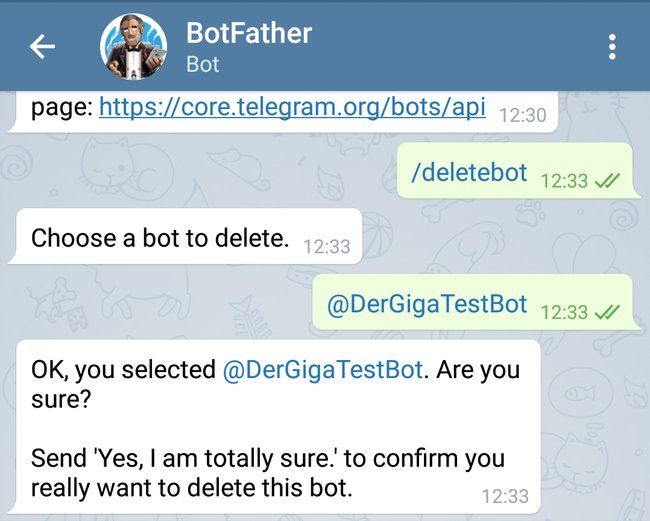
Telegram: Bot-Befehle: Eine Übersicht der Botfather-Commands
Über den Botfather könnt ihr verschiedene Einstellungen an eurem Bot vornehmen. Wir haben eine Übersicht mit einigen Bot-Befehlen in Telegram erstellt:
Botfather-Befehle:
Befehle | Erklärung |
Grundlegendes | |
/newbot | Erstellt einen neuen Bot |
/mybots | Lässt euch vorhandene Bots editieren |
Bots editieren | |
/setname | Name des Bots ändern |
/setdescription | Beschreibung des Bots ändern |
/setabouttext | Ändert den „About“-Text |
/setuserpic | Ändert das Profilbild |
/setcommands | Erstellt oder ändert die Liste der möglichen Befehle |
/deletebot | Löscht einen Bot |
Bot Einstellungen | |
/token | Generiert einen Token zur Authentifizierung |
/revoke | Macht einen Token ungültig |
/setinline | Stellt den Inline-Modus an/aus |
/setjoingroups | Stellt ein, ob der Bot Gruppen hinzugefügt werden kann |
/setprivacy | Stellt den Privat-Modus in Gruppen ein |
Konntet ihr den Bot erfolgreich erstellen und einrichten? Gab es Probleme bei euch? Kennt ihr noch andere Anbieter? Schreibt es uns in die Kommentare!



